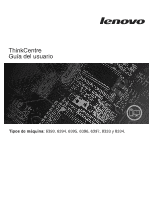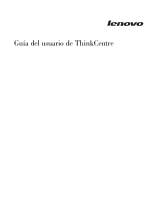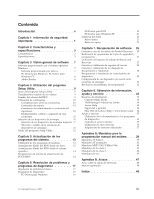Lenovo ThinkCentre M57p Spanish (User guide)
Lenovo ThinkCentre M57p Manual
 |
View all Lenovo ThinkCentre M57p manuals
Add to My Manuals
Save this manual to your list of manuals |
Lenovo ThinkCentre M57p manual content summary:
- Lenovo ThinkCentre M57p | Spanish (User guide) - Page 1
ThinkCentre Guía del usuario Tipos de máquina: 6393, 6394, 6395, 6396, 6397, 8333 y 8334. - Lenovo ThinkCentre M57p | Spanish (User guide) - Page 2
- Lenovo ThinkCentre M57p | Spanish (User guide) - Page 3
Guía del usuario de ThinkCentre - Lenovo ThinkCentre M57p | Spanish (User guide) - Page 4
ía de ThinkCentre que viene con este producto y el Apéndice B, "Avisos", en la página 47. Primera edición (noviembre de 2008) Esta publicación es la traducción del original inglés ThinkCentre User Guide - Machine Types: 6393, 6394, 6395, 6396, 6397, 8333, and 8334 (53Y6783). © Copyright Lenovo 2008. - Lenovo ThinkCentre M57p | Spanish (User guide) - Page 5
el sistema operativo Windows 7 Software proporcionado por Lenovo . . . . . 7 PC-Doctor para Windows, PC-Doctor para Windows PE 8 Adobe Reader 8 del BIOS desde un disco . . . 13 Actualización (flash) del BIOS desde el sistema operativo 14 Recuperación de errores de actualización de POST/BIOS 14 - Lenovo ThinkCentre M57p | Spanish (User guide) - Page 6
iv Guía del usuario - Lenovo ThinkCentre M57p | Spanish (User guide) - Page 7
Guía del usuario de ThinkCentre contiene la siguiente información: ón y recuperación de errores de actualización de la POST/BIOS. v El Capítulo 6, "Resolución de problemas y en ®. v El Apéndice A, "Mandatos para la programación manual del módem", en la página 39 proporciona mandatos para programar - Lenovo ThinkCentre M57p | Spanish (User guide) - Page 8
vi Guía del usuario - Lenovo ThinkCentre M57p | Spanish (User guide) - Page 9
el riesgo de daños personales y/o daños en el producto. Si ya no dispone de una copia de la Guía de seguridad y garantía de ThinkCentre, puede obtener una en línea del sitio Web de soporte de Lenovo en la dirección: http://www.lenovo.com/support © Copyright Lenovo 2008 1 - Lenovo ThinkCentre M57p | Spanish (User guide) - Page 10
2 Guía del usuario - Lenovo ThinkCentre M57p | Spanish (User guide) - Page 11
Intel Celeron v Procesador Intel Core™ 2 Duo v Procesador Intel Pentium de doble núcleo Memoria v Soporte para dos DIMM DDR2 (módulos de memoria dual Conectividad v Controlador Ethernet a 10/100/1000 Mbps (algunos modelos) v Módem de datos/fax PCI V.90 (algunos modelos) © Copyright Lenovo 2008 3 - Lenovo ThinkCentre M57p | Spanish (User guide) - Page 12
principal (DHCP) v BIOS de gestión del sistema v Wake on LAN® Características de entrada/salida v Conector de monitor DVI v Conector Ethernet v Un puerto ) v Adaptador de 130 vatios (algunos modelos) Características de seguridad v Control de E/S de la unidad de disco duro y de la unidad de disquetes - Lenovo ThinkCentre M57p | Spanish (User guide) - Page 13
se estaba certificando o comprobando la compatibilidad de los sistemas operativos que se listan aquí. Después de la publicación de este manual, puede que Lenovo determine que otros sistemas operativos son compatibles con el sistema. Las correcciones y adiciones de esta lista están sujetas a cambios - Lenovo ThinkCentre M57p | Spanish (User guide) - Page 14
6 Guía del usuario - Lenovo ThinkCentre M57p | Spanish (User guide) - Page 15
el acceso de usuario no autorizado a los datos. ThinkVantage System Update ThinkVantage System Update (TVSU) es una aplicación de software que le ayuda a BIOS y otras aplicaciones de terceros). Algunos ejemplos de software que debe mantener actualizados son los programas proporcionados por Lenovo - Lenovo ThinkCentre M57p | Spanish (User guide) - Page 16
de disco duro para ayudarle a diagnosticar los problemas de hardware. El programa PC-Doctor para Windows revisa el sistema operativo Windows para diagnosticar los problemas de gina 33 para obtener más información sobre cómo acceder a los manuales en línea y al sitio Web de Lenovo. 8 Guía del usuario - Lenovo ThinkCentre M57p | Spanish (User guide) - Page 17
en la parte inferior de cada pantalla. Cambio del idioma del BIOS Para cambiar el idioma del BIOS, realice lo siguiente: 1. Inicie el programa Setup Utility (consulte Language (Idioma). 3. Seleccione un idioma para el BIOS y pulse Intro. 4. Reinicie el sistema para que el cambio entre en vigor. - Lenovo ThinkCentre M57p | Spanish (User guide) - Page 18
Utilización de contraseñas Mediante el programa Setup Utility puede establecer contraseñas para evitar que personas no autorizadas accedan al sistema y sus datos. Consulte el apartado "Inicio del programa Setup Utility" en la página 9. Están disponibles los siguientes tipos de contraseñas: v - Lenovo ThinkCentre M57p | Spanish (User guide) - Page 19
Establecimiento, cambio y supresión de una contraseña Para establecer, cambiar o suprimir una contraseña haga lo siguiente: Nota: Una contraseña puede estar formada por cualquier combinación de hasta 12 caracteres (de 1 a 12) alfabéticos y caracteres numéricos. Si desea más información, consulte el - Lenovo ThinkCentre M57p | Spanish (User guide) - Page 20
5. En el menú de Setup Utility seleccione Exit (Salir) y luego Save Settings (Guardar configuración) o Save and exit the Setup Utility (Guardar y salir de Setup Utility). Si ha cambiado estos valores y desea volver a los valores por omisión, seleccione Load Default Settings (Cargar valores por omisi - Lenovo ThinkCentre M57p | Spanish (User guide) - Page 21
un disco En este apartado se describe cómo actualizar (flash) el BIOS utilizando un disco. Las actualizaciones de programas del BIOS del sistema están disponibles en: http://www.lenovo.com/support 1. Para actualizar (flash) el BIOS a partir de un disco, asegúrese de que el sistema está encendido - Lenovo ThinkCentre M57p | Spanish (User guide) - Page 22
Downloads and drivers (Ir → Continuar → Descargas y controladores). b. En la categoría BIOS, pulse Flash BIOS update (Actualización flash BIOS). c. Guía de instalación y sustitución de hardware de ThinkCentre. 3. Localice el puente de borrado de CMOS/recuperación en la placa del sistema. Consulte el - Lenovo ThinkCentre M57p | Spanish (User guide) - Page 23
reiniciará automáticamente. Extraiga el disco de la unidad. 10. Repita los pasos del 2 al 4. 11. Restituya el puente de borrado/recuperación de CMOS a su posición original. 12. Coloque de nuevo la cubierta del sistema y vuelva a conectar los cables que haya desconectado. 13. Encienda el sistema para - Lenovo ThinkCentre M57p | Spanish (User guide) - Page 24
16 Guía del usuario - Lenovo ThinkCentre M57p | Spanish (User guide) - Page 25
ón eléctrica con corriente. v El monitor esté encendido y los controles de brillo y contraste estén establecidos correctamente. v El voltaje establecido sea sistema" de la publicación Guía de seguridad y garantía de ThinkCentre. Si no puede corregir el problema, solicite servicio técnico para el - Lenovo ThinkCentre M57p | Spanish (User guide) - Page 26
El sistema está encendido. v El monitor esté encendido y los controles de brillo y contraste estén establecidos correctamente. v El teclado está F1 para repetir la secuencia de arranque.″ En este caso, pulse las teclas Control+Alt+Supr en lugar de F1 para establecer una conexión con la red - Lenovo ThinkCentre M57p | Spanish (User guide) - Page 27
operativo Windows no se inicia) Notas: 1. Puede bajar la versión más reciente de los programas de diagnóstico PC-Doctor para Windows o PC-Doctor para DOS desde esta dirección: http://www.lenovo.com/support Escriba el tipo de máquina en el campo Use Quick Path (Utilizar ruta rápida) y pulse Go (Ir - Lenovo ThinkCentre M57p | Spanish (User guide) - Page 28
diagnóstico, pues le servirá en el caso de que no pueda ejecutar PC-Doctor para DOS desde el espacio de trabajo de Rescue and Recovery. Creaci DVD (llamada también imagen .iso) del programa de diagnóstico de http://www.lenovo.com/support. Una vez que haya bajado la imagen, podrá crear el CD/DVD con - Lenovo ThinkCentre M57p | Spanish (User guide) - Page 29
ón del tipo y el modelo de la máquina, dispondrá de PC-Doctor para DOS o PC-Doctor para Windows PE en el sistema Lenovo. El programa de diagnóstico PC-Doctor para Windows PE forma parte del espacio de trabajo de Rescue and Recovery. Utilice PC-Doctor para Windows PE, si no puede iniciar el sistema - Lenovo ThinkCentre M57p | Spanish (User guide) - Page 30
Ratón no óptico Los ratones no ópticos disponen de una bola para mover el puntero.Si el puntero de la pantalla no se mueve a la vez que el ratón, deberá limpiar el ratón. Para limpiar un ratón que no sea óptico, siga estas instrucciones: Nota: Esta ilustración puede ser ligeramente diferente de su - Lenovo ThinkCentre M57p | Spanish (User guide) - Page 31
10. Vuelva a colocar la bola y la trampilla. Gire la trampilla hacia su posición de bloqueo. 11. Vuelva a conectar al sistema el cable del ratón. 12. Encienda el sistema. Capítulo 6. Resolución de problemas y programas de diagnóstico 23 - Lenovo ThinkCentre M57p | Spanish (User guide) - Page 32
24 Guía del usuario - Lenovo ThinkCentre M57p | Spanish (User guide) - Page 33
de recuperación Consulte el sistema de ayuda en línea Access Help si necesita información adicional sobre el programa Rescue and Recovery proporcionado por Lenovo. Si necesita información sobre cómo acceder al sistema de ayuda en línea, vaya al apartado "Access Help" en la página 34. Nota: Existen - Lenovo ThinkCentre M57p | Spanish (User guide) - Page 34
, es posible que no tenga establecido correctamente el dispositivo de arranque (unidad de CD o unidad de DVD) en la secuencia de arranque del BIOS. Si desea más información, consulte el apartado "Configuración de un dispositivo de rescate en la secuencia de arranque" en la página 31. 4. En el - Lenovo ThinkCentre M57p | Spanish (User guide) - Page 35
Nota: Después de restaurar la unidad de disco duro con el contenido instalado de fábrica, deberá reinstalar algunos controladores o software. Consulte el apartado "Utilización del espacio de trabajo de Rescue and Recovery" para ver detalles. Realización de operaciones de copia de seguridad y - Lenovo ThinkCentre M57p | Spanish (User guide) - Page 36
v Rescatar archivos de la unidad de disco duro o de una copia de seguridad: el espacio de trabajo de Rescue and Recovery permite localizar los archivos en la unidad de disco duro y transferirlos a una unidad de red u otro medio de grabación, como puede ser una unidad de disco duro USB o un disquete. - Lenovo ThinkCentre M57p | Spanish (User guide) - Page 37
disco de rescate puede iniciarse desde cualquier tipo de unidad de CD o DVD. Los soportes de rescate también contienen el programa de diagnóstico PC-Doctor, que permite ejecutar diagnósticos desde un soporte de rescate. Para crear un soporte de rescate, siga estos pasos: 1. Pulse Inicio → Todos los - Lenovo ThinkCentre M57p | Spanish (User guide) - Page 38
unidad de DVD o dispositivo USB) en la secuencia de arranque del BIOS. Si desea más información, consulte el apartado "Configuración de un dispositivo el sistema y el sistema operativo. 2. Vaya a: http://www.lenovo.com/think/support/site.wss/document.do?lndocid=MIGR-54483 3. Inserte un disquete en - Lenovo ThinkCentre M57p | Spanish (User guide) - Page 39
Web en: http://www.lenovo.com/think/support Para reinstalar el controlador de DRIVERS. En la carpeta DRIVERS hay varias subcarpetas cuyos nombres corresponden a los diversos dispositivos que hay instalados en su sistema (por ejemplo, AUDIO o VIDEO está en el Panel de control de Windows) para volver a - Lenovo ThinkCentre M57p | Spanish (User guide) - Page 40
rescate, la unidad de CD, la unidad de DVD o la unidad de disco duro USB como dispositivo de arranque en la secuencia de arranque del BIOS. Si desea más información, consulte el apartado "Configuración de un dispositivo de rescate en la secuencia de arranque" en la página 31. 32 Guía del usuario - Lenovo ThinkCentre M57p | Spanish (User guide) - Page 41
La carpeta Online Books (Manuales en línea) proporciona ThinkCentre, la carpeta Online Books también contiene la publicación ThinkCentre Guía de instalación y sustitución de hardware. La publicación ThinkCentre sitio Web de soporte de Lenovo en: http://www.lenovo.com/support 3. Si desea instalar - Lenovo ThinkCentre M57p | Spanish (User guide) - Page 42
Update Nota: ThinkVantage Technologies sólo están disponibles en determinados sistemas Lenovo ThinkCentre Lenovo proporciona información actualizada y servicios para ayudarle a comprar, actualizar y mantener el sistema. También puede realizar lo siguiente: v Comprar: - Sistemas de sobremesa y port - Lenovo ThinkCentre M57p | Spanish (User guide) - Page 43
modelo de sistema. v Acceder a los manuales en línea. v Acceder a la Declaración de Garantía Limitada de Lenovo. v Acceder a la información de y las actualizaciones del sitio Web de soporte de Lenovo en: http://www.lenovo.com/support Llamada al servicio técnico Durante el periodo de garant - Lenovo ThinkCentre M57p | Spanish (User guide) - Page 44
Lenovo o que no tengan garantía de Lenovo v Identificación del origen de los problemas de software v Configuración del BIOS http://www.lenovo.com/support y pulse Support phone list de Lenovo o con el representante de ventas de Lenovo. quina de sobremesa o portátil, puede tener derecho lenovo.com/support - Lenovo ThinkCentre M57p | Spanish (User guide) - Page 45
Microsoft Product Support Services en http://support.microsoft.com/directory, o póngase en contacto con el Centro de Soporte al áfica. Para obtener más información sobre estos servicios, vaya al sitio Web de Lenovo en: http://www.lenovo.com Capítulo 8. Obtención de información, ayuda y servicio 37 - Lenovo ThinkCentre M57p | Spanish (User guide) - Page 46
38 Guía del usuario - Lenovo ThinkCentre M57p | Spanish (User guide) - Page 47
ndice A. Mandatos para la programación manual del módem En el apartado y se establece una conexión. Los mandatos pueden enviarse al módem desde un PC en el que se ejecute software de comunicaciones o desde cualquier otro dispositivo de terminal volátil del módem. © Copyright Lenovo 2008 39 - Lenovo ThinkCentre M57p | Spanish (User guide) - Page 48
Mandato E_ E0 E1 +++ H_ H0 H1 I_ I0 I1 I2 I3 I4 L_ L0 L1 L2 L3 M_ M0 M1 M2 M3 N_ O_ O0 O1 P Q_ Q0 Sr? Sr=n T V_ V0 V1 W_ W0 W1 W2 40 Guía del usuario Función Los mandatos no se visualizan Los mandatos se visualizan Caracteres de escape - Conmutar de modalidad - Lenovo ThinkCentre M57p | Spanish (User guide) - Page 49
/XOFF Habilitar control de flujo XON/XOFF transparente Habilitar control de flujo RTS/CTS y XON/XOFF Operación asíncrona Valor de Estados Unidos para la relación descolgar/colgar Valor de Reino Unido y Hong Kong para la relación descolgar/colgar Apéndice A. Mandatos para la programación manual del - Lenovo ThinkCentre M57p | Spanish (User guide) - Page 50
el valor &P0, pero a 20 pulsos por minuto Igual que el valor &P1, pero a 20 pulsos por minuto Reservada CTS funciona según la necesidad de control de flujo Forzar al DSR una señal alta (ON) La señal DSR está desactivada en modalidad de mandatos, activada en modalidad de encendido - Lenovo ThinkCentre M57p | Spanish (User guide) - Page 51
datos/fax Clase de servicio Recibir datos con tramas HDLC Recibir datos Recibir silencio Transmitir datos con tramas HDLC Apéndice A. Mandatos para la programación manual del módem 43 - Lenovo ThinkCentre M57p | Spanish (User guide) - Page 52
+FTM=n +FTS=n Mandatos de fax clase 2 +FCLASS=n +FAA=n +FAXERR +FBOR +FBUF? +FCFR +FCLASS= +FCON +FCIG +FCIG: +FCR +FCR= +FCSI: +FDCC= +FDCS: +FDCS= +FDIS: +FDIS= +FDR +FDT= +FDTC: +FET: +FET=N +FHNG +FK +FLID= +FLPL +FMDL? +FMFR? +FPHCTO +FPOLL +FPTS: +FPTS= +FREV? +FSPT +FTSI: 44 Guía del usuario - Lenovo ThinkCentre M57p | Spanish (User guide) - Page 53
un filtro con las especificaciones siguientes: Telekom PTT SCR-BE Taximpulssperrfilter-12kHz PTT Art. 444.112.7 Bakom 93.0291.Z.N Apéndice A. Mandatos para la programación manual del módem 45 - Lenovo ThinkCentre M57p | Spanish (User guide) - Page 54
46 Guía del usuario - Lenovo ThinkCentre M57p | Spanish (User guide) - Page 55
. Ninguna parte de este documento deberá regir como licencia explícita o implícita o indemnización bajo los derechos de propiedad intelectual de Lenovo o de terceros. Toda la información contenida en este documento se ha obtenido en entornos específicos y se presenta como ilustración. Los resultados - Lenovo ThinkCentre M57p | Spanish (User guide) - Page 56
de Lenovo ThinkCentre ThinkVantage Wake on LAN es una marca registrada de International Business Machines Corporation en Estados Unidos y/o en otros países. Microsoft, Windows y Windows Vista son marcas registradas de Microsoft Corporation en Estados Unidos y/o en otros países. Celeron, Intel, Intel - Lenovo ThinkCentre M57p | Spanish (User guide) - Page 57
sicos, resolución de problemas 17 BIOS, actualizar (flash) 13, 14 sticas 3 carpeta de manuales en línea 33 utilizar soportes de rescate 29 © Copyright Lenovo 2008 D diagnóstico CD/DVD, PC-Doctor para DOS 19 PC-Doctor para Windows 19 PC- 27 especificaciones físicas 5 Ethernet 3 expansión, adaptadores - Lenovo ThinkCentre M57p | Spanish (User guide) - Page 58
L Lenovo, sitio Web 34 limpiar el ratón 21 M mandatos AT básicos 39 fax clase 1 43 fax clase 2 44 MNP/V.42/V.42bis/V.44 43 módem manual 39 voz 45 mandatos recuperar controladores de dispositivo 30 de errores de actualización de POST/BIOS 14 software 25 recursos, información 33 Rescue and Recovery 25 - Lenovo ThinkCentre M57p | Spanish (User guide) - Page 59
valores (continuación) consultar 9 visión general, software 7 voz, mandatos 45 Índice 51 - Lenovo ThinkCentre M57p | Spanish (User guide) - Page 60
52 Guía del usuario - Lenovo ThinkCentre M57p | Spanish (User guide) - Page 61
- Lenovo ThinkCentre M57p | Spanish (User guide) - Page 62
Número Pieza: 53Y6798 (1P) P/N: 53Y6798
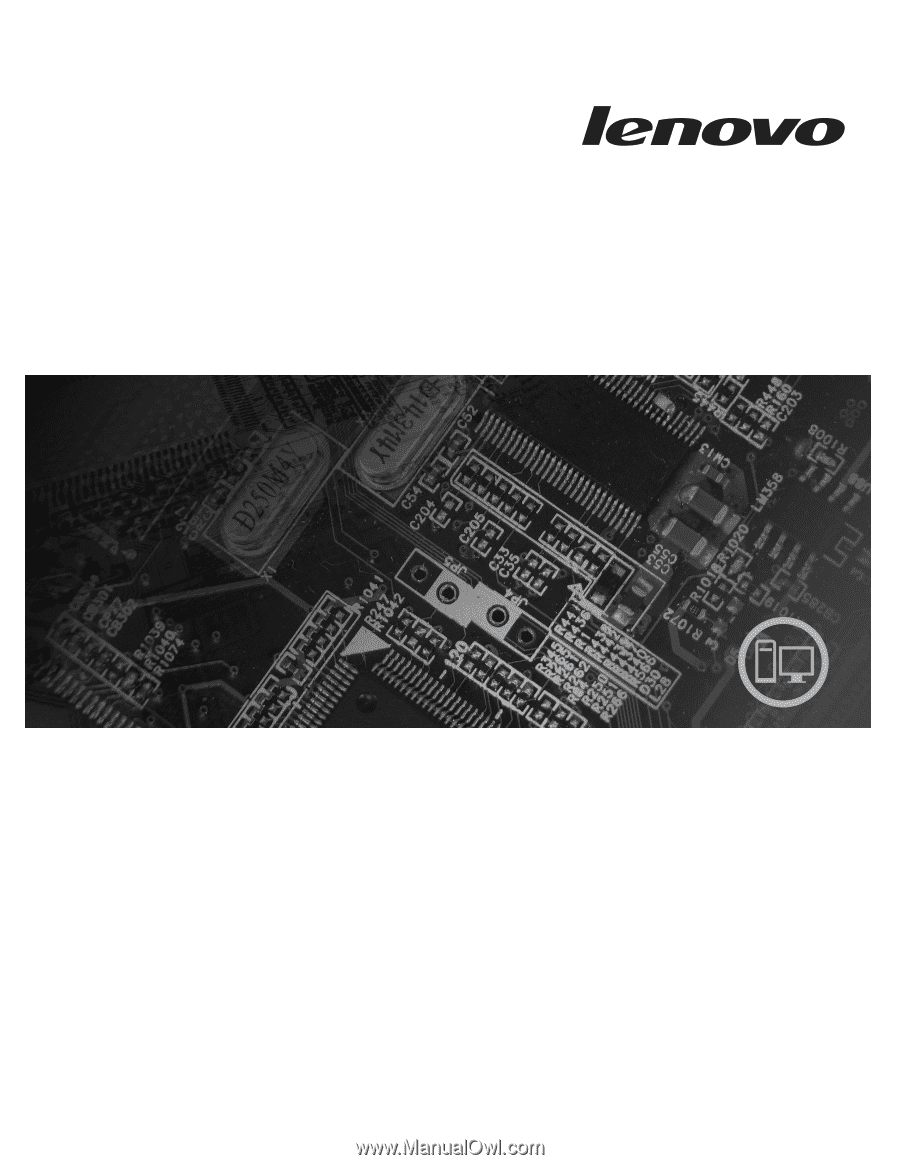
ThinkCentre
Guía del usuario
Tipos de máquina:
6393, 6394, 6395, 6396, 6397, 8333 y 8334.